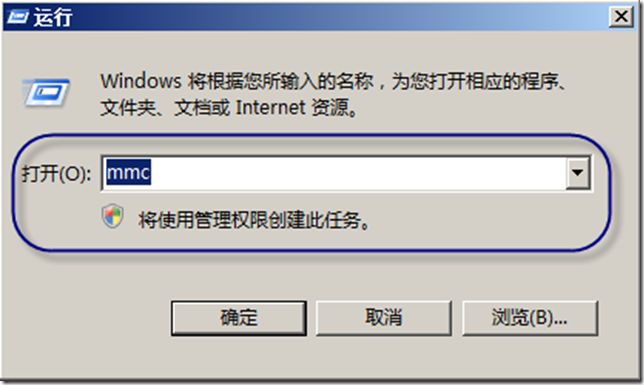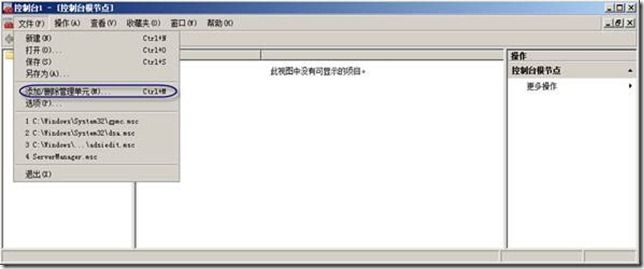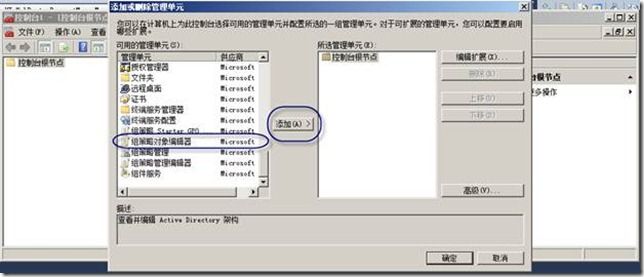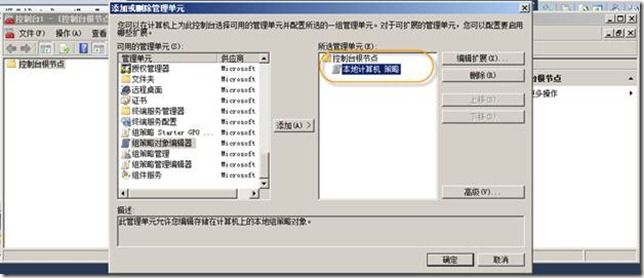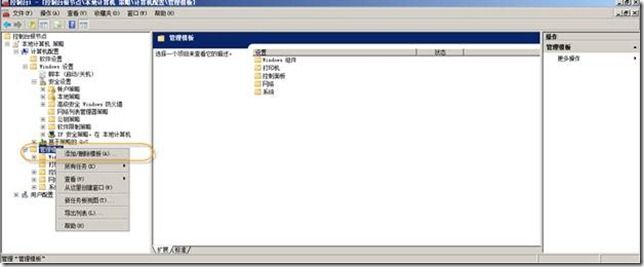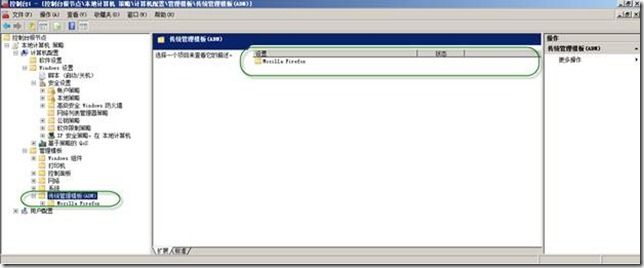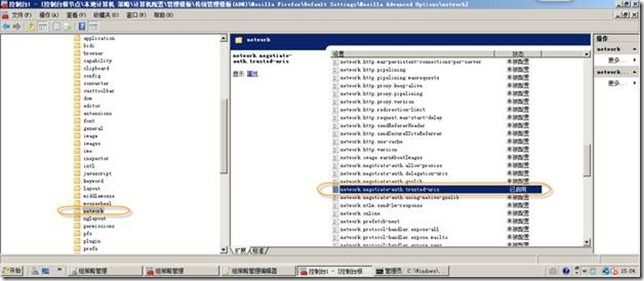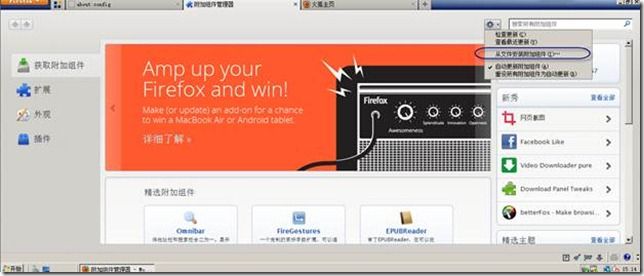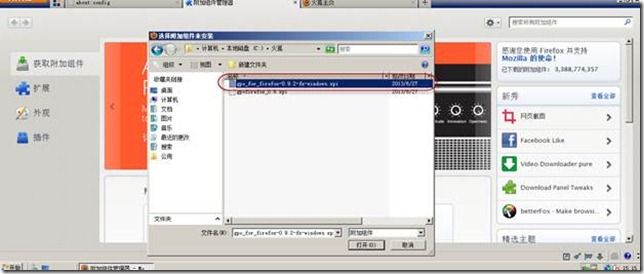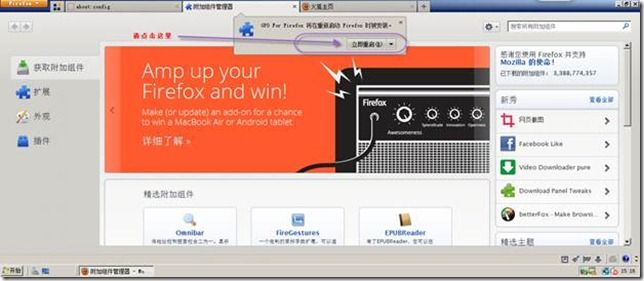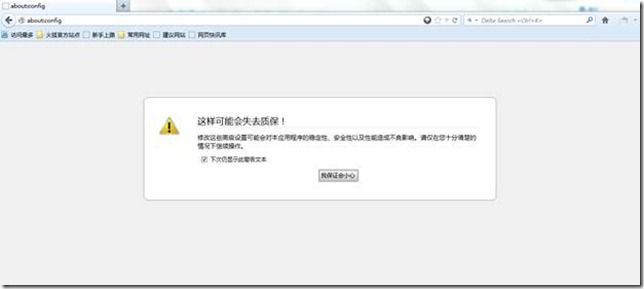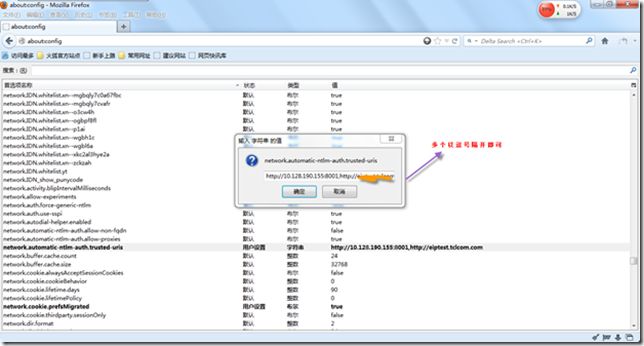通过组策略实现Firefox自动以当前域账号登录MOSS站点---(原创)
忘忧草原创,转发请保留本人的大名,谢谢,如果需要文档的请找我索取
前言
通过组策略实现基于AD的windows验证的sharepoint站点在火狐下自动以当前域账号登录。
操作步骤-在服务器添加策略工具
我们可以通过AD组策略来管理Firefox,但需要另行下载Firefox组策略管理模板及扩展组件才可以。首先,从“http://sourceforge.net/projects/gpofirefox/files/”网址中下载最新模板文件“Firfox.adm”和扩展组件文件“gpofirefox_0.8.xpi”。如果是Firefox新版,请下载gpo_for_firefox-0.9.2-fx-windows.xpi
其次,将管理模板添加到组策略对象编辑器,要在组策略对象编辑器中加载 ADM 文件,请执行以下操作步骤:
1. 在运行中运行MMC,启动“组策略对象编辑器”。 如下图:
2. 右键单击“管理模板”,然后单击“添加/删除模板”。
注意:管理模板可在“计算机配置”下找到。选择您的自定义模板的正确配置。
3. 单击“添加”。 如下图:
4. 选择要添加的模板文件,单击 ADM 文件,然后单击“打开”。 如下图:
5. 添加完毕后如下图:
6. 此时组策略对象编辑器中已经有自定义 ADM 文件策略设置了。
操作步骤-发布策略
1. 我们就可以在“组策略对象编辑器”中对Firefox进行设置,发布策略了。打开组策略对象编辑器如下图:
找到【Default Settings】-【Mozilla Advance Options】-【NetWork】属性,如下图:
找到如下节点:
2. 打开编辑输入sharepoint站点的url,多个以”,”分开。例如:http://moss:8002,http://moss:8003
3. 配置完毕后,请更新组策略:gpupdate /force
操作步骤-客户端配置
现在组策略还无法生效,需要在安装有Firefox浏览器的客户端机器上安装“pofirefox_0.8.xpi”或gpo_for_firefox-0.9.2-fx-windows.xpi 扩展组件后组策略才能够生效。
安装方法:
1. 附加组件,点击后,从文件安装附件组件,如下图:
等到火狐自动启动。此时我们试试访问http://moss:8002 是否还弹出访问用户和密码吗?答案不会。自动获取当前登录的域账号。如下效果图:
附带1:还可以通过Firefox——“工具”——“附加组件”来安装上述扩展组件,或者使用命令行方式安装,命令行如下:
Firefox -install-global-extension \path\pofirefox_0.8.xpi
附带2:
如果一下子无法操作域管理服务器,又想实现以上功能,怎么做呢?方法如下:
1. 打开火狐浏览器:输入about:config,如下图:
点击【我保证会小心】如下图:找到如下选择项目:network.automatic-ntlm-auth.trusted-uris
保存,重启火狐访问对应站点即可。